- Autor Abigail Brown [email protected].
- Public 2023-12-17 06:42.
- Naposledy změněno 2025-01-24 12:05.
Co je dobré vědět
- Otevřete aplikaci Amazon Music na svém mobilním zařízení a klepněte na ikonu Alexa (řečová bublina). V případě potřeby povolte přístup k mikrofonu.
- Chcete-li zadat hlasový příkaz, klepněte znovu na tlačítko Alexa nebo řekněte „Alexa“a poté příkaz.
- Na tabletech Fire otevřete Alexu podržením tlačítka Home. Jakmile uvidíte modrou čáru, zadejte hudební příkaz.
Tento článek vysvětluje, jak přimět Alexu, aby přehrávala Amazon Music na tabletech Android, iOS a Fire. Níže uvedené pokyny budou fungovat pro všechny předplatitele Amazon Music, ať už máte přístup prostřednictvím účtu Amazon Prime, nebo jste Amazon Music učinili svou primární streamovací hudební službou tím, že zaplatíte měsíční poplatek za službu.
Používání Alexa na Amazon Music s iPhonem a iPadem
Můžete požádat Alexu, aby přehrávala skladby z aplikace Amazon Music na vašem telefonu nebo tabletu, stejně jako byste přehrávali hudbu pomocí zařízení Echo. Klíčem k používání hlasu a příkazů Alexa k přehrávání skladeb je stažení aplikací Amazon Music pro vaše zařízení, ať už je to iPhone, iPad, telefon Android nebo tablet Fire.
Amazon Music pro iPhone a iPad jsou téměř totožné. Pokud používáte Alexu k přehrávání hudby pomocí hlasových příkazů na jednom, budete to mít nastavené na druhém.
Pokud jste to ještě neudělali, začněte stažením Amazon Music z App Store a poté se přihlaste pomocí svého účtu Amazon.
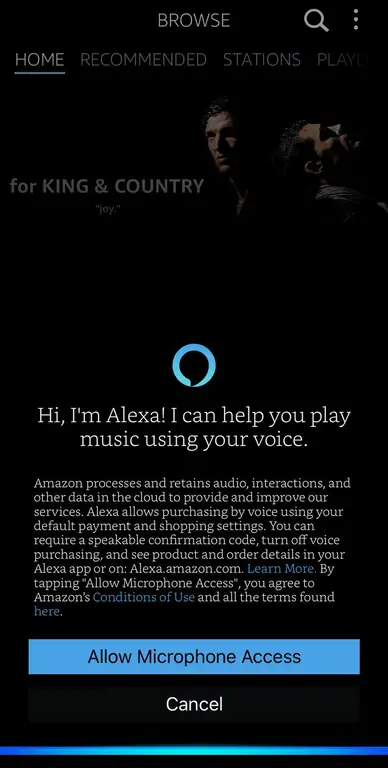
Aktivace Alexa v Amazon Music:
- Klepněte na ikonu Alexa, kterou najdete na pravé straně spodní nabídky.
- Požádá o přístup k mikrofonu; klepněte na Povolit.
- Klepněte na OK v oznámení iOS a potvrďte přístup k mikrofonu
Nyní jste připraveni požádat Alexu, aby přehrála hudbu. Můžete klepnout na tlačítko Alexa a říct hudební příkaz, ale ve výchozím nastavení je také povoleno „hands-free s Alexou“; dokud je otevřená aplikace Amazon Music, stačí říct „Alexa“a začne poslouchat. Pokud je toto nastavení vypnuto, budete muset klepnout na tlačítko Alexa a vydat příkaz.
Alexa for Amazon Music zatím není podporována na počítačích PC, Mac a webových prohlížečích. I když existuje aplikace Amazon Alexa zaměřená na manipulaci se zařízeními Echo, ve většině případů budete chtít používat aplikaci Amazon Music.
Používání Alexa na Amazon Music se zařízením Android
Alexa v aplikaci Amazon Music pro Android funguje podobně jako iOS. Největší rozdíl je v tom, že aplikace při stahování Amazon Music požádá o povolení k mikrofonu.
Po stažení a spuštění Amazon Music jednoduše klepněte na ikonu Alexa na pravé straně spodní nabídky.
Alexa v Amazon Music není podporována na všech zařízeních Android. Pokud máte nepodporované zařízení, ikona Alexa bude nahrazena lupou pro vyhledávání; budete moci vyhledávat hudbu pouze pomocí textu.
Používání Alexa na Amazon Music s Fire Tablet
Pokud používáte tablet Amazon Fire (4. generace nebo novější), máte štěstí; protože se jedná o zařízení Amazon využívající službu Amazon (Alexa), není třeba nic stahovat, abyste mohli začít. Vše je připraveno.
- Zpřístupněte Alexu podržením kruhového tlačítka na obrazovce Tlačítko Domů.
- Jakmile uvidíte modrou čáru, dejte příkaz (hudba).
- Alexa poté začne přehrávat vaši hudbu.
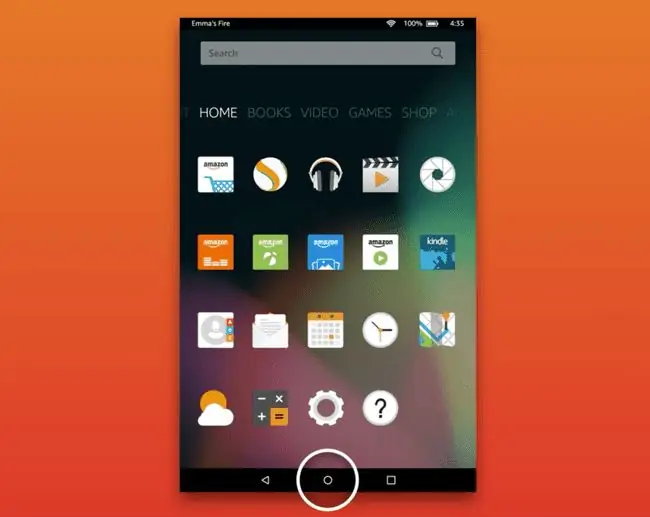
Tip: Kromě Fire Tablets můžete Alexu používat k přehrávání hudby pomocí Amazon Echo, Echo Dot, Echo Show, Amazon Tap, Amazon Fire TV, Fire TV Stick, and Fire TV Edition.
Vyzkoušejte tyto hlasové příkazy Alexa Music
Alexa umí přehrávat hudbu nejen tak, že se zeptá na konkrétního interpreta nebo skladbu, ale ze spousty dalších jedinečných výběrů. Můžete se například zeptat na:
- Žánry (rock/pop/R&B…)
- Nálady (šťastné/smutné/vzrušené…)
- Denní doba (ráno/poledne/noc…)
- Umístění (pláž/automobil/škola…)
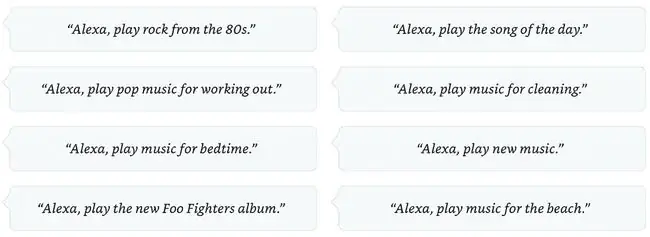
Tyto příkazy doplňují více standardních příkazů, jako je „Přehrajte nejnovější z Death Cab For Cutie.“






